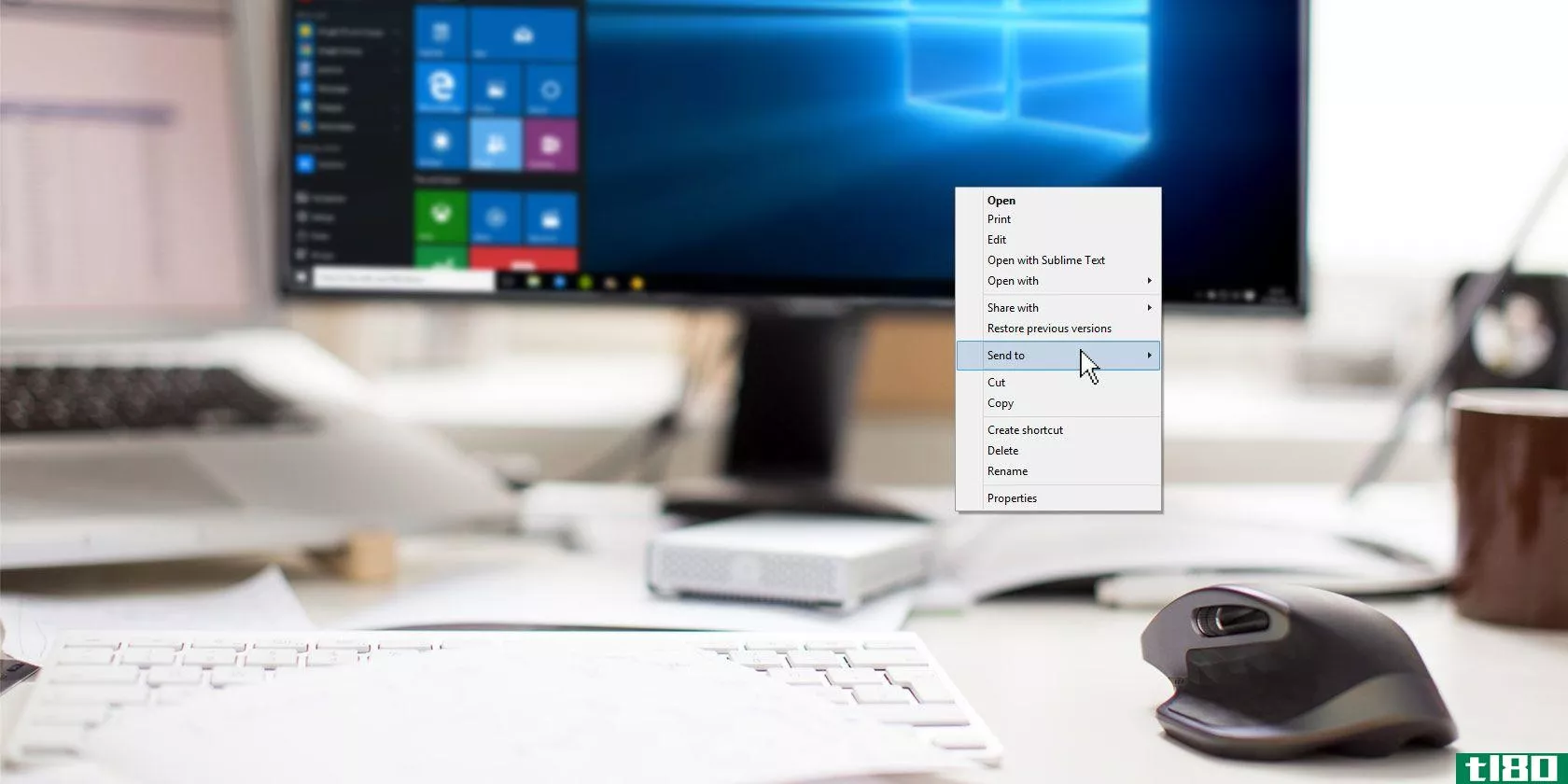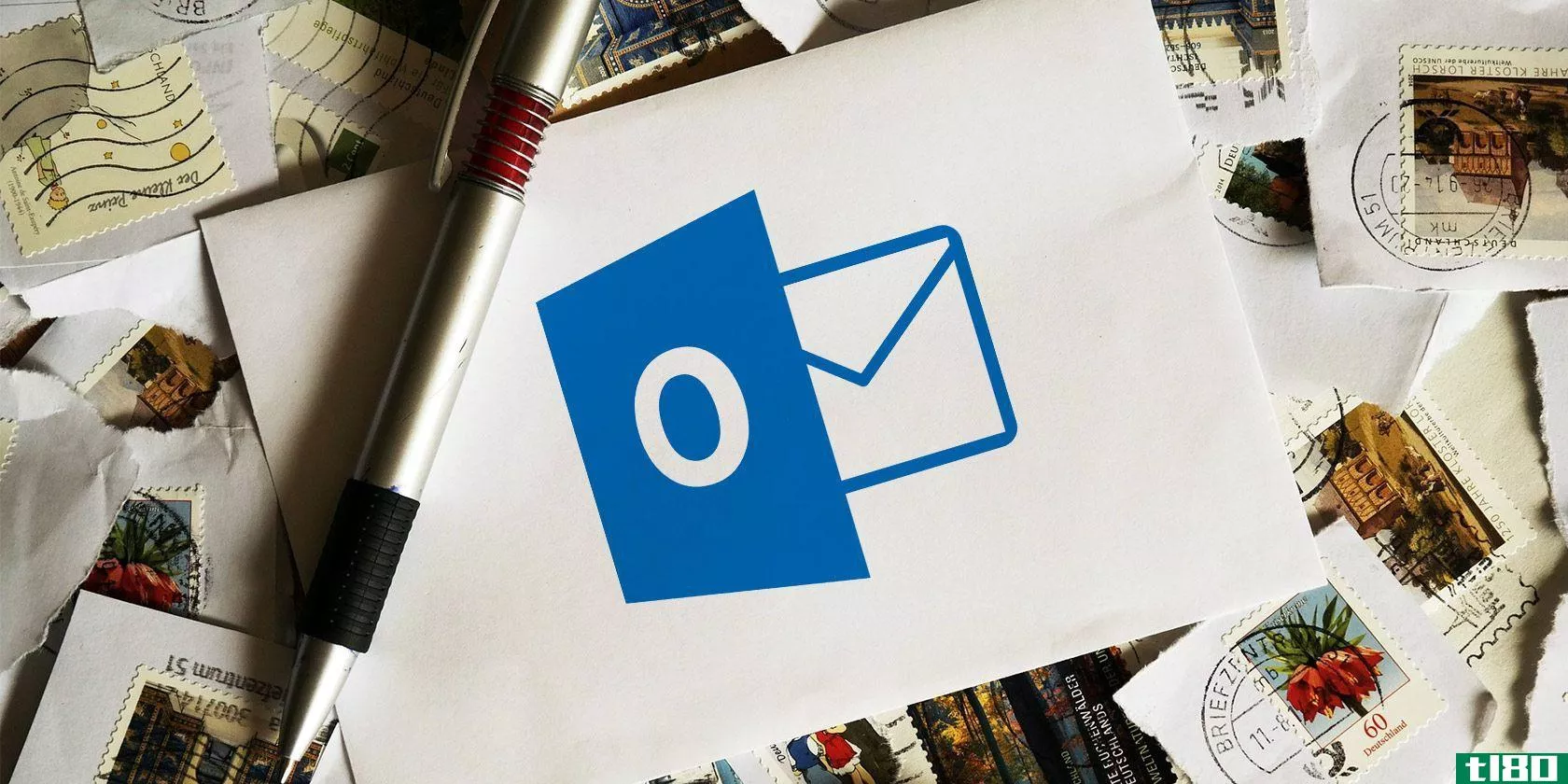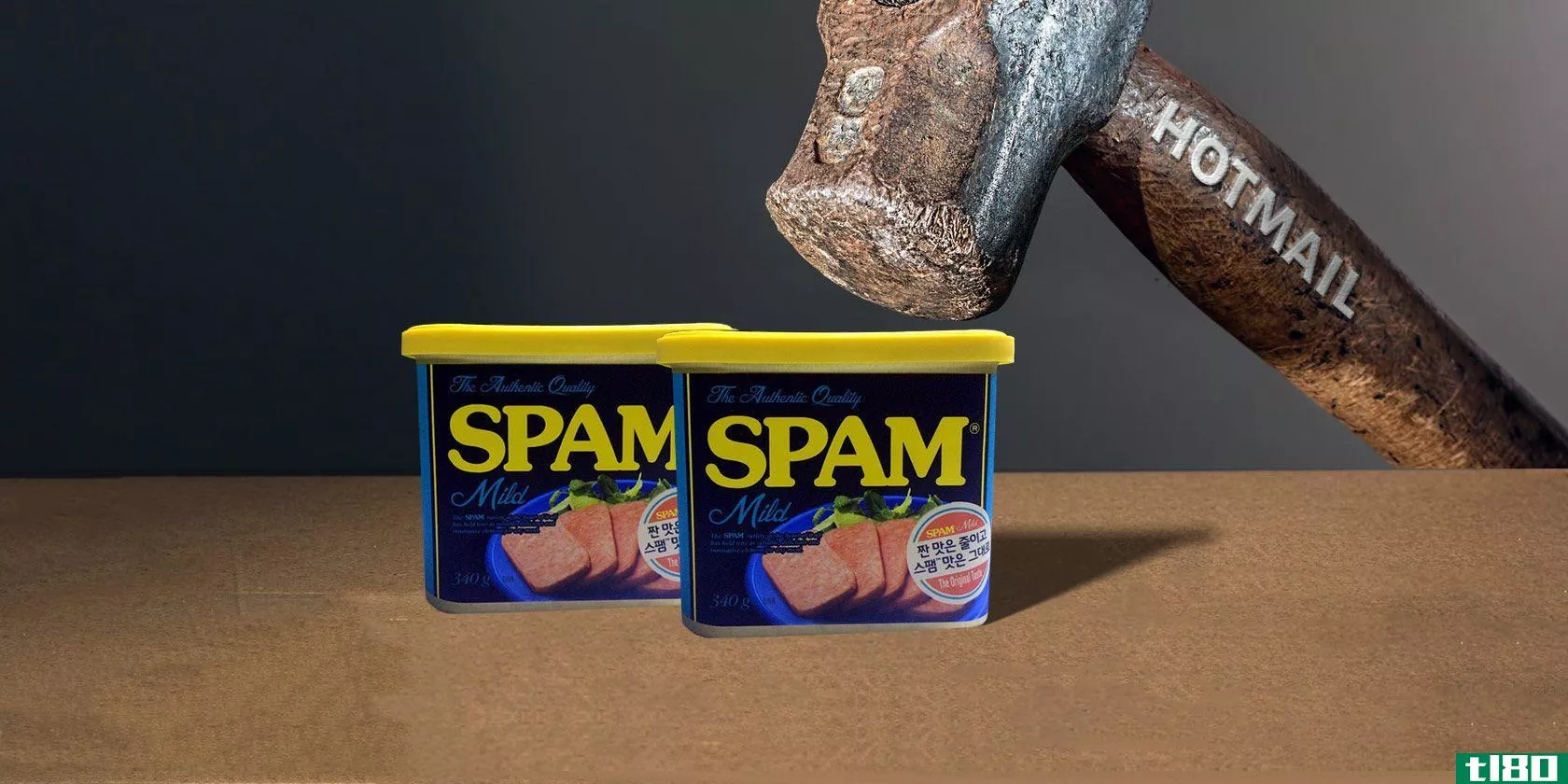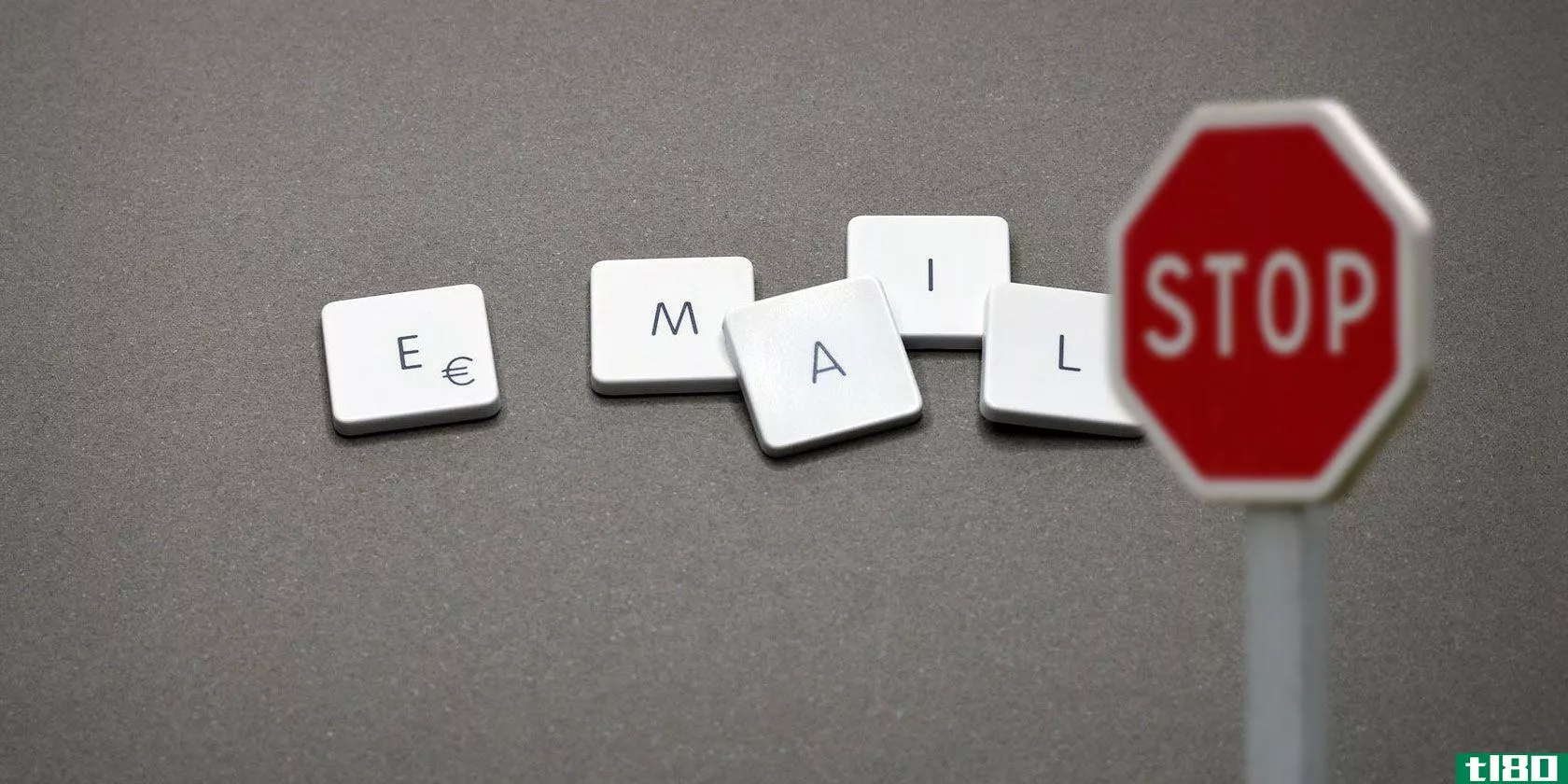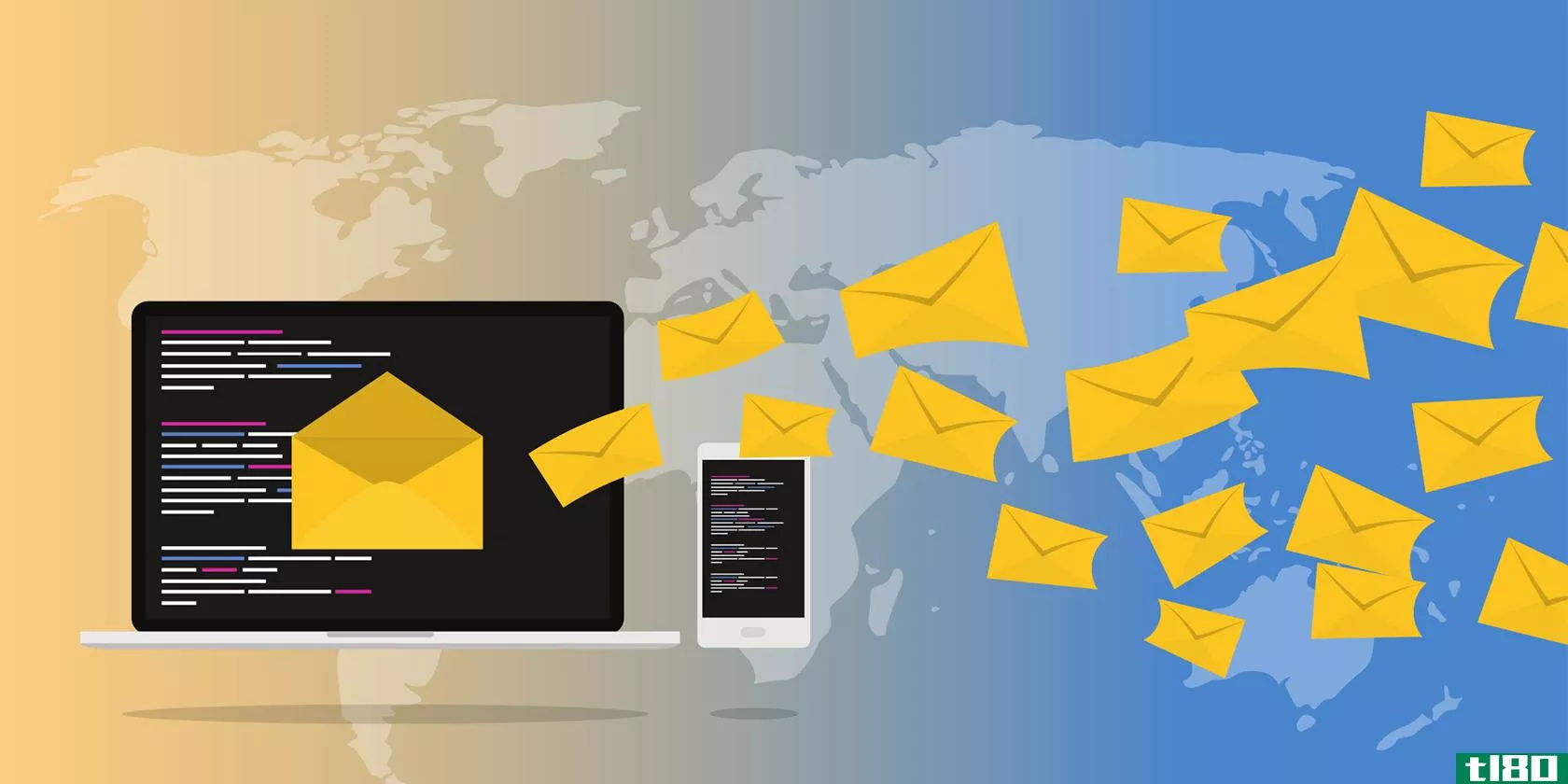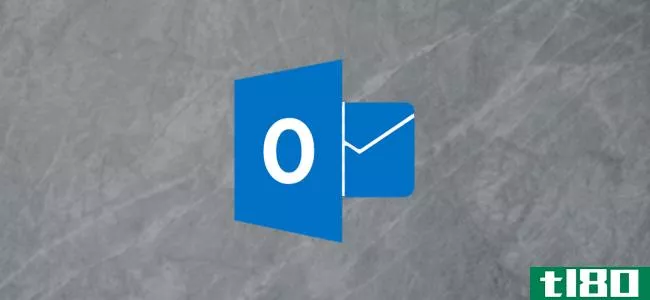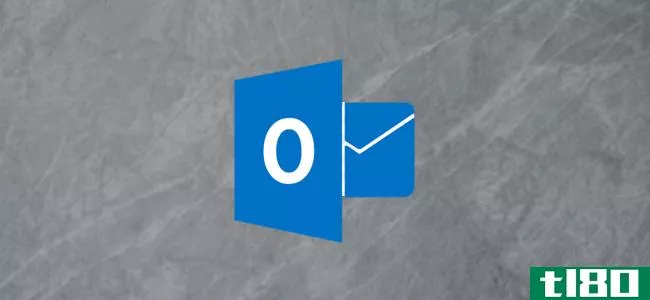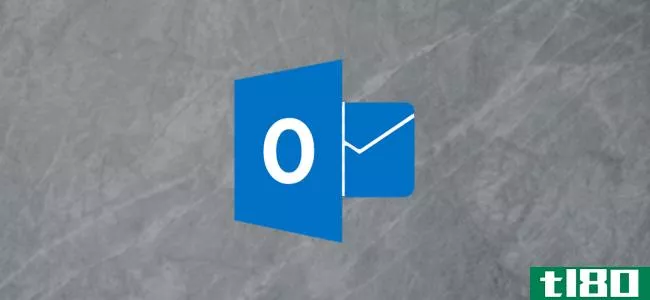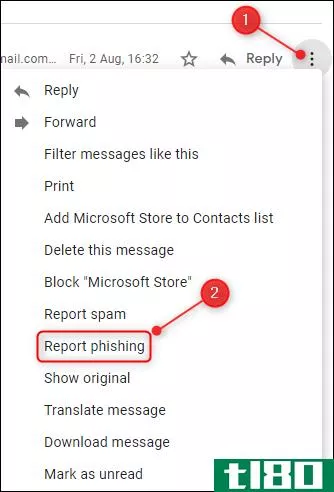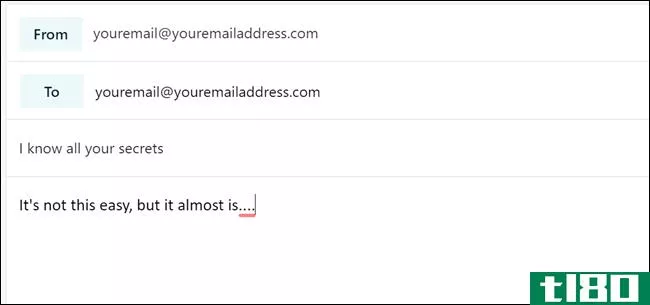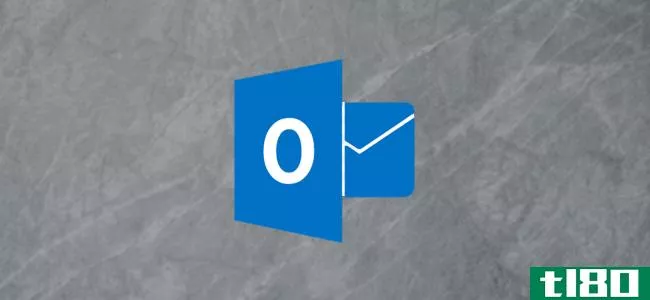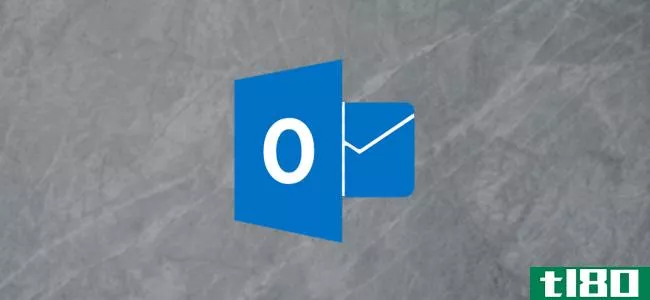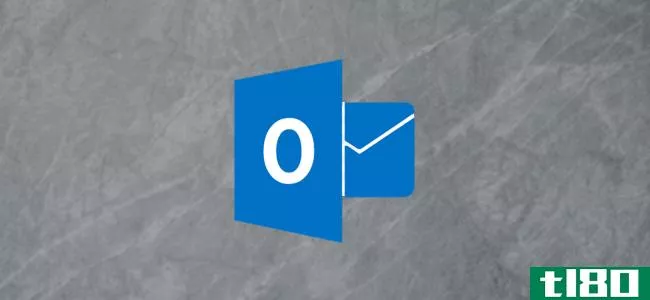如何在outlook中自定义垃圾邮件和安全发件人
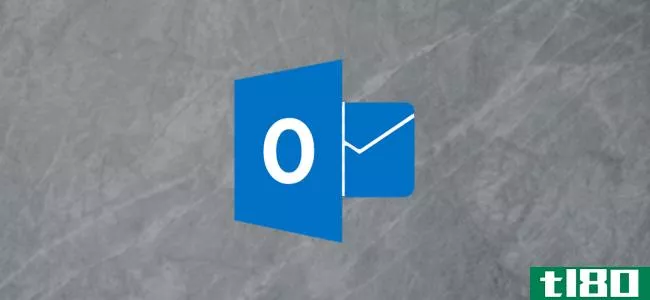
垃圾邮件是Outlook发送其认为是垃圾邮件的邮件的文件夹。您可以自定义Outlook的垃圾邮件过滤器以阻止或白名单发件人或域,或启动自动筛选并自动删除垃圾邮件。让我们看看如何。
访问垃圾邮件选项
您可以通过单击主页>垃圾邮件来访问垃圾邮件选项。
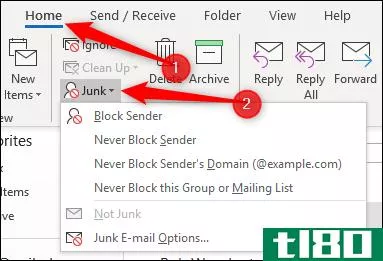
只有在文件夹中选择了邮件,或者打开了邮件并单击“邮件”>“垃圾邮件”时,前四个选项才可用。
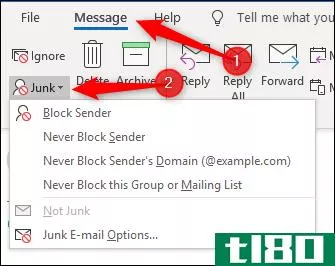
在消息上单击鼠标右键时,上下文菜单中也提供了所有这些选项。
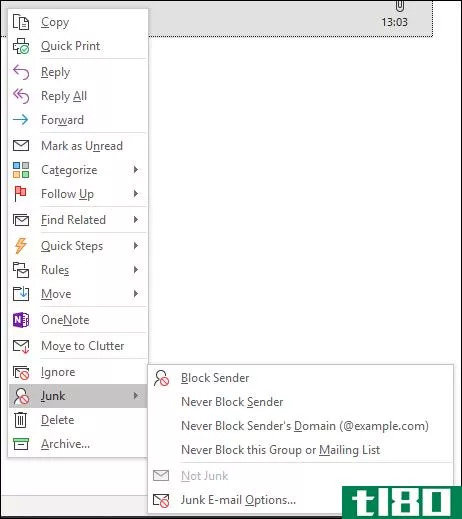
在阅读本文时,我们将介绍此菜单上的前四个选项。目前,我们对菜单底部的“垃圾邮件选项”感兴趣。
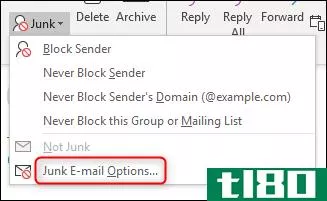
单击此选项打开“垃圾邮件选项”面板。
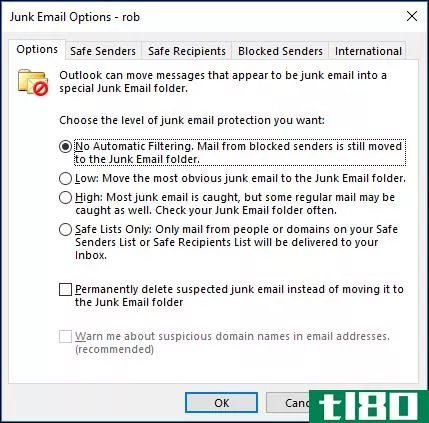
“选项”选项卡上的基本设置
在“垃圾邮件”窗口的“选项”选项卡中,可以为传入的任何邮件设置Outlook的垃圾邮件选项。标记为垃圾邮件的电子邮件将直接发送到“垃圾邮件”文件夹,您可以选择Outlook将电子邮件标记为垃圾邮件的程度。默认情况下,垃圾邮件过滤器设置为“无自动过滤”,因此只有来自您故意添加到阻止发件人列表的发件人的电子邮件才会出现在垃圾邮件文件夹中。
你可以切换到“低”来捕捉更明显的垃圾邮件,这个设置对大多数人来说应该足够了。如果你想让Outlook更具攻击性,你可以选择“High”设置,但这很可能会将一些合法的电子邮件移到垃圾邮件文件夹中,因此你需要定期检查它。如果合法电子邮件确实发送到“垃圾邮件”文件夹,您可以通过选择邮件并单击“主页”>“垃圾邮件”>“非垃圾邮件”来训练筛选器,使其不将来自该发件人的电子邮件视为垃圾邮件。
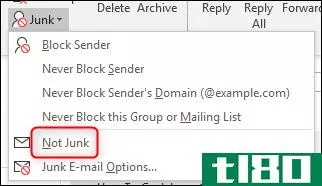
将打开一个确认框,告诉您邮件将被移动到收件箱,并为您提供将发件人添加到安全发件人列表的选项。
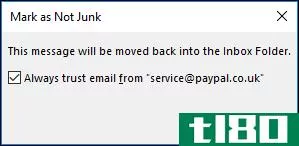
回到垃圾邮件选项,您可以选择的最后一个级别是“仅安全列表”。这将标记来自发件人或域但不在安全发件人列表中的任何邮件为垃圾邮件。这是一个非常严格的设置,你需要经常检查你的垃圾邮件文件夹。然而,在相当长的一段时间内,可以很好地训练垃圾邮件过滤器,特别是当你有少量来自未知发件人的电子邮件时。
在过滤器级别下面有两个附加设置。
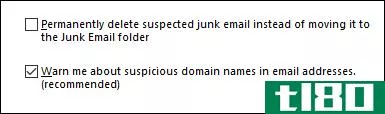
其中第一个“永久删除可疑垃圾邮件,而不是移动到垃圾邮件文件夹”是一个设置,如果您已将筛选设置为“无自动筛选”,该设置可能最有用。该筛选器只会将来自阻止发件人列表中的发件人的邮件移动到垃圾邮件,并且由于这些邮件已被阻止,因此对您来说可能没问题那些邮件将被永久删除。但在任何其他级别的过滤,特别是“高”或“安全发件人只”-有一个非常好的机会,Outlook会拿起一个“假阳性”,并标记为垃圾邮件的合法电子邮件。如果你的垃圾邮件被设置为永久删除而不是移动到垃圾邮件文件夹,你将丢失合法的电子邮件,永远不会知道它在那里。因此,我们不建议打开此设置,除非您非常确定自己在做什么。
第二个选项,“在电子邮件地址中警告我可疑域名(推荐)”,是Outlook的反钓鱼工具,只有在打开垃圾邮件过滤时才可用(默认情况下会打开)。这意味着从“无自动筛选”切换到“低”、“高”或“仅安全发件人”。一旦打开此选项,Outlook将开始筛选潜在的网络钓鱼电子邮件。由于这是一个非常重要的工具,我们将让微软解释它将做什么。
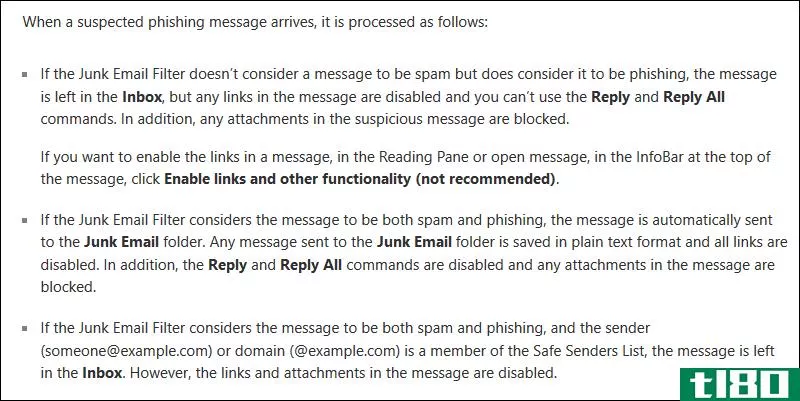
我们多年来一直在讨论网络钓鱼邮件,向您展示了如何使用软件功能来帮助阻止网络钓鱼尝试,并报告了帮助将合法邮件与网络钓鱼邮件区分开来的新举措。我们不确定为什么这样一个有用的工具没有a)默认打开b)微软更广泛地宣传,但它不是。
如果您在办公室中使用Outlook,则管理员可能正在使用您不知道的反网络钓鱼技术。但如果您将Outlook用于个人帐户,我们建议您启用此选项。将垃圾邮件过滤器级别设置为“低”并打开“电子邮件地址中的可疑域名警告我(推荐)”将使您更安全。
管理安全发件人
下一个选项卡“安全发件人”包含Outlook永远不会将其视为垃圾邮件的个人和域的列表。
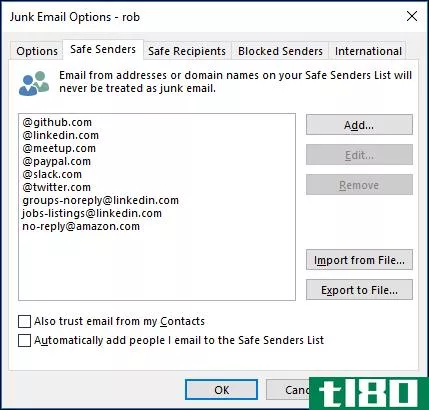
如果您对垃圾邮件文件夹中的邮件单击了“主页”>“垃圾邮件”>“非垃圾邮件”,并接受了将发件人添加到安全发件人列表的选项,则他们的地址将在此处结束。您还可以通过单击主页>垃圾邮件>从不阻止发件人(如果您希望来自该域的所有电子邮件绕过垃圾邮件过滤器,则从不阻止发件人的域)将发件人标记为“安全”。
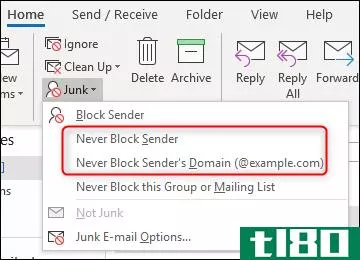
如果要确保将特定地址或域添加到安全发件人列表中,请单击“添加”按钮。
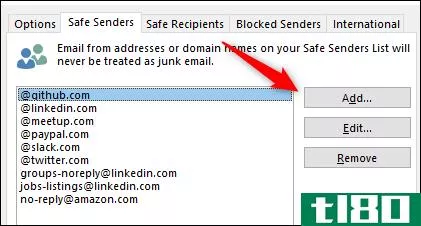
这将打开一个窗口,您可以在其中键入要添加的地址或域。
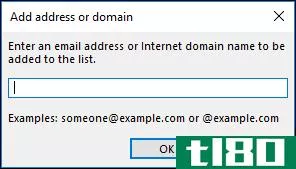
这对于一个或两个地址或域来说是很好的,但是如果你有大量的数据要添加的话,这会非常耗时。为了加快速度,您可以选择导入发件人和域的列表,或者导出现有安全发件人和域的列表。
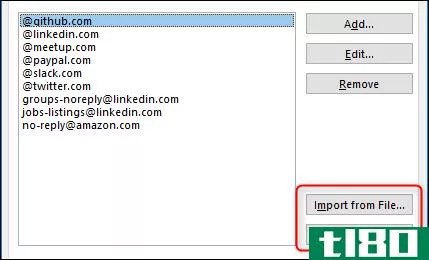
导入一个列表是很好的,但是如果你没有一个格式正确的列表,那就没什么帮助了。幸运的是,Outlook只需要一个文本文件,其中包含由return分隔的发件人和域列表,这很容易放在一起。您可以从其他邮件程序导出此信息,也可以自己编写,这比单击“添加”,输入详细信息,单击“确定”,然后对每个发件人重复此过程快得多。由于建立安全发件人列表可能需要很长时间,因此您可能需要考虑时不时导出列表,以防需要重新安装Outlook或将其安装到其他计算机上。如果您移动到Outlook的新版本,它将为您节省大量时间,并使您的垃圾邮件过滤器保持您想要的方式。
也可以使用导入/导出选项进行批量更改或删除。导出列表,在所选的文本编辑器中进行更改(或删除条目),然后导入新列表。导入过程不会在导入新条目之前擦除现有条目,它将更改视为新条目(例如,如果您从易趣网至易趣网,它将添加易趣网,而不是替换易趣网)因此,在导入修改后的列表之前,需要清空列表。为此,请选择顶部条目,按住SHIFT键,然后选择最后一个条目。这将选择列表中的所有条目。然后单击“删除”删除所有准备导入的安全发件人。
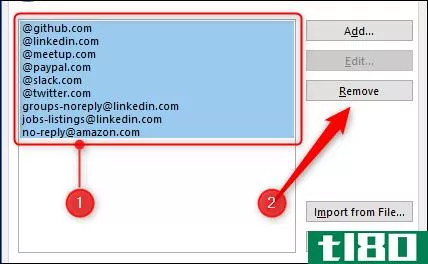
页面上的最后两个选项通过做出一些合理的假设,帮助您自动将发件人添加到列表中。
打开“还信任来自我的联系人的电子邮件”意味着来自Outlook联系人地址的邮件将被允许通过,而不会被过滤到垃圾邮件中。实际上,这会将联系人列表变成第二个安全发件人列表,而无需您自己手动将所有地址添加到安全发件人列表中。
打开“自动将我的邮件添加到安全发件人列表”意味着您发送的任何邮件都将被视为安全发件人,因为收到您发送的邮件的回复是正常的。但是,情况并非总是如此,因为您可能会回复某人,让他们停止向您发送邮件(如取消订阅邮件),因此应谨慎使用此选项。
管理安全收件人
下一个选项卡“安全收件人”有些混乱。你无法控制收件人如何对待你的邮件,所以这不可能。它不会阻止您向列表中的任何地址发送邮件。那么,为什么?安全收件人实际上是您所属的邮件列表。通常,邮件列表的“收件人”地址是列表的名称(例如。,[email protected])将此添加到安全收件人列表可以确保这些电子邮件不会被视为垃圾邮件。
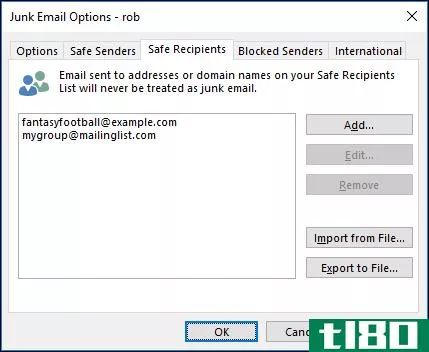
否则,选项与安全发件人的选项相同。如果您希望来自该列表或组的电子邮件绕过垃圾邮件过滤器,可以通过单击“主页”>“垃圾邮件”>“从不阻止此组或邮件列表”将邮件列表标记为“安全”。
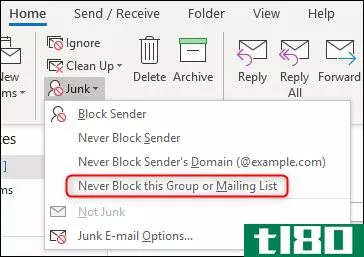
阻止发件人
“阻止发件人”选项卡用于添加您认为是垃圾邮件的单个地址或整个域。这里添加的任何内容都将直接进入垃圾邮件文件夹。
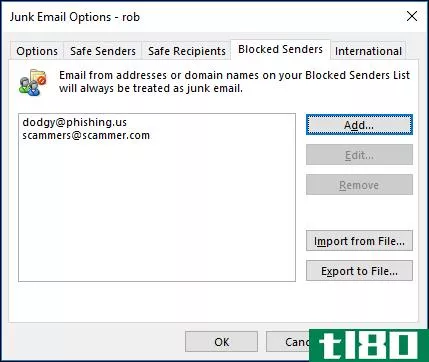
这些选项与安全发件人的选项相同,能够添加、编辑和删除条目,以及导入和导出地址和域列表。当您通过“主页>垃圾邮件>阻止发件人”选择邮件时,也可以将发件人或其域添加到阻止发件人列表中
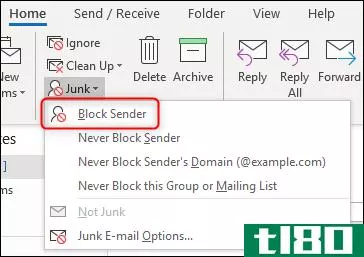
任何最终进入“垃圾邮件”文件夹的电子邮件,无论是来自被阻止的发件人,还是因为Outlook已确定该邮件可能是垃圾邮件,都将禁用任何链接,并将邮件内容设置为纯文本。Outlook会在您从“垃圾邮件”文件夹打开的任何邮件中显示一条消息,告诉您这一点。
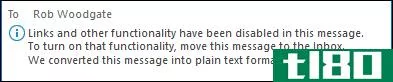
注意:如果您将发件人同时添加到“安全发件人”和“阻止发件人”列表中,则“安全发件人”列表优先,发件人的电子邮件将到达您的收件箱。
阻止顶级域和编码
最后一个选项卡“国际”允许您以特定编码阻止国家级域和电子邮件。
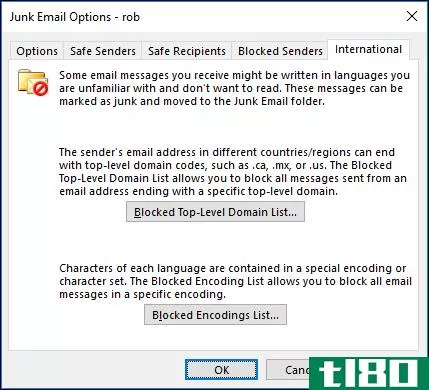
单击“阻止的顶级域列表”打开同名面板。这允许您选择要阻止的国家域。
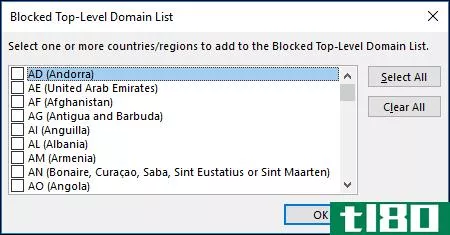
例如,如果您想阻止来自安道尔的电子邮件,您可以勾选“广告(安道尔)”复选框,然后单击“确定”。Outlook会将来自以“.AD”结尾的域的邮件视为垃圾邮件。
如果您收到来自某个特定国家/地区的大量垃圾邮件,例如.cc(Cocos Islands),在撰写本文时,它拥有最多的支持垃圾邮件的ISP,这将非常有用。除非您希望从该国家/地区域获得合法电子邮件,否则您可以继续将其添加到垃圾邮件域列表中。请记住,这不会阻止所有来自科科斯群岛的电子邮件,而只是来自以带.cc. 因此,如果你厌倦了从俄罗斯垃圾邮件发送者那里接收垃圾邮件,那么blocking.ru只会在他们的域以.ru结尾时阻止他们。从.com域运行的俄罗斯垃圾邮件发送者不会受到阻止.ru域的影响。
如果要阻止特定的地理区域,可以通过单击“阻止的编码列表”阻止整个编码。这样可以选择要阻止的电子邮件编码。
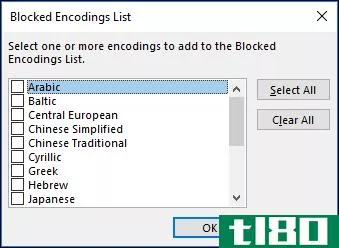
编码本身就是一个很大的话题,所以我们在这里不讨论它们(如果你想知道更多的话,维基百科有一篇关于它们的好文章),只是广义上讲,编码决定了一个字符是如何以数字方式表示的。不同的编码表示不同的字符,您的电子邮件客户端(和浏览器)可以在(某些)字符集之间进行转换,这一过程称为代码转换。如果您经常收到特定编码的垃圾邮件,您可以通过在“阻止的编码”列表中选择该编码并单击“确定”来阻止该编码。如果您不确定是什么编码或如何找出您收到的电子邮件的编码,您可能不应该在此处设置任何内容,因为你可以阻止自己收到合法邮件。
这些垃圾邮件设置是保持收件箱干净和受控的有效方法。如果你在收到你认为是垃圾的邮件时努力阻止发件人,那么随着时间的推移,你收件箱里的垃圾会减少很多,生活中的压力也会减少一些。
- 发表于 2021-04-03 17:30
- 阅读 ( 237 )
- 分类:互联网
你可能感兴趣的文章
如何在mac上设置外出电子邮件回复
... 不在办公室的回复应该是信息性的,让发件人知道你什么时候不在,以及你不在的时候联系谁。这并不意味着它需要无聊。利用你的创造力,在你下次度假的时候写一个有趣的,但专业的,不在办公室的回复。...
- 发布于 2021-03-12 23:38
- 阅读 ( 324 )
如何在windows10中自定义发送到右键菜单
...个更好的文件压缩软件来处理这个功能。如果您经常使用Outlook,邮件收件人快捷方式很方便。对于大多数人来说,桌面快捷方式可能是默认菜单上最有用的,而传真快捷方式则毫无意义。 ...
- 发布于 2021-03-15 15:14
- 阅读 ( 499 )
如何避免outlook垃圾邮件和电子邮件的混乱
... 通过使用内置的过滤系统、批准和阻止发件人、应用规则等等,您可以确保只看到感兴趣的合法电子邮件。 ...
- 发布于 2021-03-17 07:36
- 阅读 ( 277 )
如何永远告别hotmail垃圾邮件
...但这在很大程度上是低效的,因为更多的邮件将来自同一发件人,或者来自同一主题,或者使用相同的格式。 ...
- 发布于 2021-03-17 18:58
- 阅读 ( 687 )
如何阻止gmail、yahoo和outlook上的电子邮件
...ndroid或iOS用户,则无法直接从Outlook **artphone应用程序阻止发件人。但是,您可以将邮件发送到垃圾邮件文件夹。您指向垃圾邮件的任何项目将来都将继续转到那里;您不会在其他收件箱项目中看到它们。 ...
- 发布于 2021-03-18 08:36
- 阅读 ( 374 )
5个针对microsoft outlook的反垃圾邮件过滤器,可提高您的保护
...“惩罚”垃圾邮件发送者。您可以将垃圾邮件自动返回给发件人,这样它就不会阻塞您的收件箱。它还将发送者报告给它来自的服务器。这样做的目的是增加发送垃圾邮件的成本。 ...
- 发布于 2021-03-18 19:02
- 阅读 ( 453 )
outlook无法接收新电子邮件时尝试的7个修复程序
...容易。将来,您还可以指示Outlook将来不要将来自该特定发件人的电子邮件标记为垃圾邮件。 ...
- 发布于 2021-03-30 12:43
- 阅读 ( 393 )
如何导出和导入outlook的安全发件人和阻止发件人
通过将发件人添加到“安全发件人”和“阻止发件人”列表,对Microsoft Outlook的垃圾邮件功能进行培训时效果最佳。下面是如何导出这些列表并将它们重新导入到新的计算机或帐户。 此功能仅在Microsoft Outlook桌面应用程序中可用...
- 发布于 2021-04-01 08:17
- 阅读 ( 146 )
如何在outlook中使用不同的“发件人”地址发送电子邮件
...ook中有多个电子邮件帐户,则可以更改新电子邮件中的“发件人”地址。这比切换到不同的收件箱要快,可以让你从不同的地址发送电子邮件,即使它们不是你自己的。下面是一些注意事项。 Outlook允许您从电子邮件客户端中设...
- 发布于 2021-04-01 12:45
- 阅读 ( 303 )
如何在outlook中读取邮件标题
...骗电子邮件的最佳方法之一是检查电子邮件头以获取有关发件人的详细信息。下面是如何在Outlook中执行此操作。 Outlook本身提供电子邮件头的基本视图。如果这还不够的话,还有一个免费的插件可以分解标题,给你一个更人性化...
- 发布于 2021-04-03 01:59
- 阅读 ( 154 )